WPS Word文档一键清除所有格式的方法
时间:2024-04-01 10:37:20作者:极光下载站人气:103
很多小伙伴之所以喜欢使用Wps软件,就是因为在wps软件中,我们可以对文字文档中的文字格式进行各种设置,还可以在不需要文字格式时将其一键清除,十分的方便。有的小伙伴不知道该在哪里找到清除格式工具,其实我们只需要在WPS的文字文档编辑页面中选中全文,接着在开始的子工具栏中就能直接看到清楚格式工具了,点击该工具,或是在文字样式的下拉列表中找到清除格式选项,点击该选项即可。有的小伙伴可能不清楚具体的操作方法,接下来小编就来和大家分享一下WPS word文档一键清除所有格式的方法。
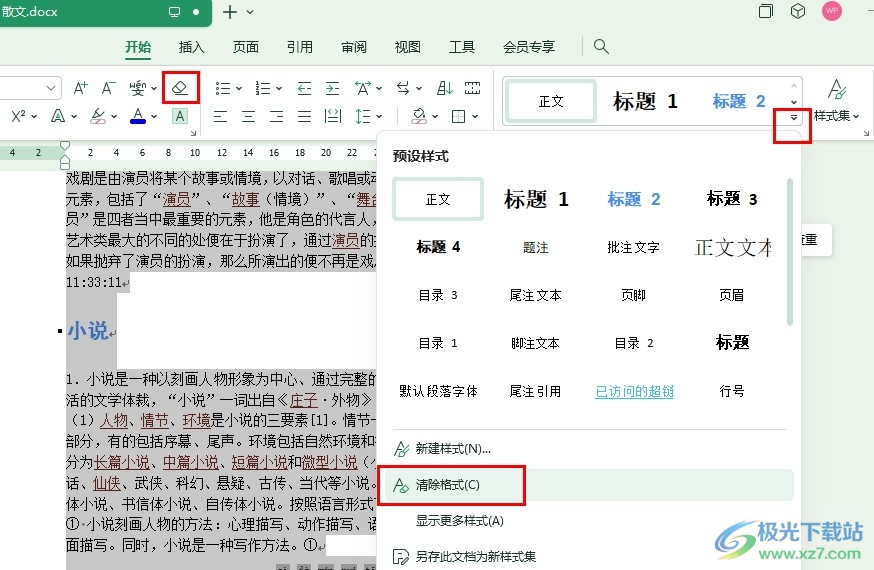
方法步骤
1、第一步,我们在电脑中先点击打开WPS软件,然后在WPS软件中选择一个文字文档,双击打开该文档
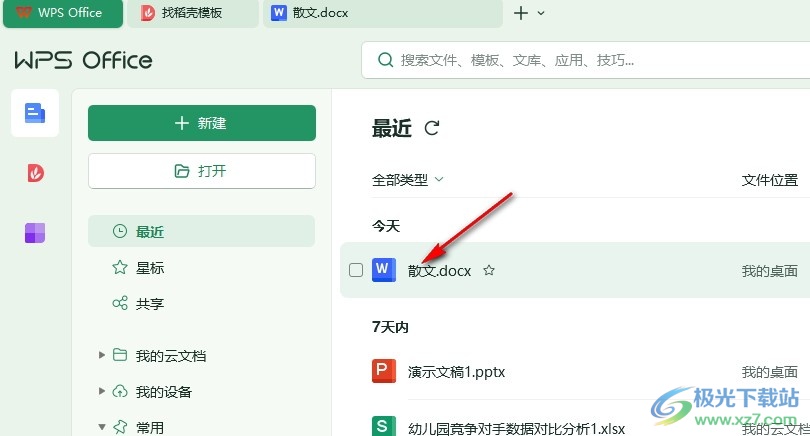
2、第二步,打开文字文档之后,我们在文字文档编辑页面中使用“Ctrl+A”选中全文,然后打开“开始”工具
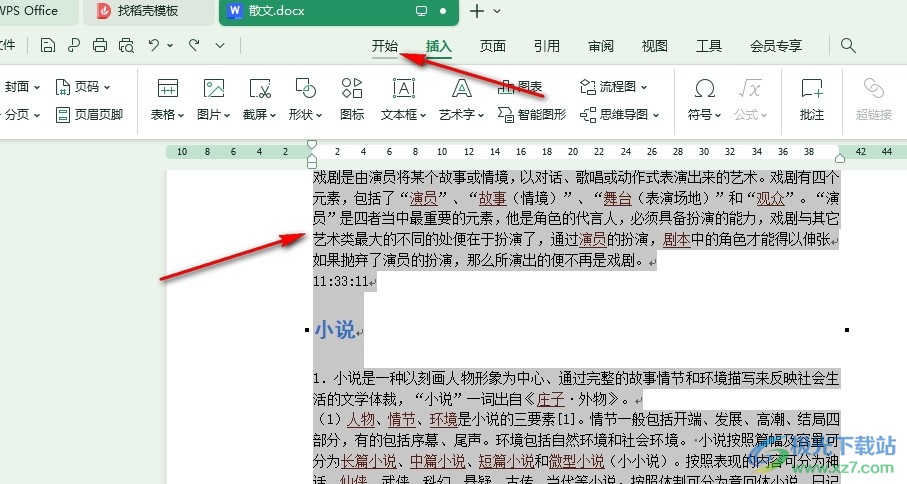
3、第三步,打开“开始”工具之后,我们在其子工具栏中找到“清除格式”工具,直接点击使用该工具即可

4、第四步,我们也可以点击文字样式右下角的图标,然后在下拉列表中找到“清除格式”选项,点击该选项
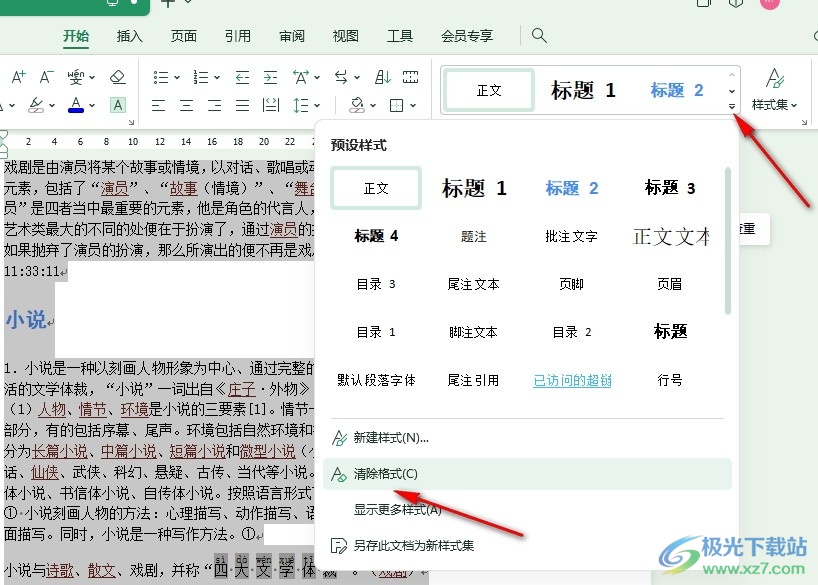
5、第五步,点击“清除格式”选项之后,我们在文字文档中就能看到所有文字的样式都成功清除了

以上就是小编整理总结出的关于WPS Word文档一键清除所有格式的方法,我们在WPS中打开一个文字文档,然后在文档的编辑页面中选中全文,接着在开始的子工具栏中找到“清除格式”工具,直接点击该工具即可,感兴趣的小伙伴快去试试吧。

大小:240.07 MB版本:v12.1.0.18608环境:WinAll, WinXP, Win7, Win10
- 进入下载
相关推荐
相关下载
热门阅览
- 1百度网盘分享密码暴力破解方法,怎么破解百度网盘加密链接
- 2keyshot6破解安装步骤-keyshot6破解安装教程
- 3apktool手机版使用教程-apktool使用方法
- 4mac版steam怎么设置中文 steam mac版设置中文教程
- 5抖音推荐怎么设置页面?抖音推荐界面重新设置教程
- 6电脑怎么开启VT 如何开启VT的详细教程!
- 7掌上英雄联盟怎么注销账号?掌上英雄联盟怎么退出登录
- 8rar文件怎么打开?如何打开rar格式文件
- 9掌上wegame怎么查别人战绩?掌上wegame怎么看别人英雄联盟战绩
- 10qq邮箱格式怎么写?qq邮箱格式是什么样的以及注册英文邮箱的方法
- 11怎么安装会声会影x7?会声会影x7安装教程
- 12Word文档中轻松实现两行对齐?word文档两行文字怎么对齐?
网友评论